Doe een gratis scan en controleer of uw computer is geïnfecteerd.
VERWIJDER HET NUOm het volledige product te kunnen gebruiken moet u een licentie van Combo Cleaner kopen. Beperkte proefperiode van 7 dagen beschikbaar. Combo Cleaner is eigendom van en wordt beheerd door RCS LT, het moederbedrijf van PCRisk.
WordAnchor verwijderingsinstructies
Wat is WordAnchor?
WordAnchor is compleet identiek aan z'n eerdere varianten Wordinator, WordShark en Quick Surf. Al deze, inclusief WordAnchor zelf, schakelen functies in die gebruikers toelaten te zoeken naar informatie en deze te vertalen. De aangeboden functionaliteit misleidt gebruikers zodanig dat ze vaak geloven dat WordAnchor een handige en gepaste browser plug-in is, en toch zouden ze zich ervan bewust moeten zijn dat het adware is. De ontwikkelaars van deze valse app gebruiken immers een misleidende software marketing methode genaamd 'bundling' en daarom wordt WordAnchor ook beschouwd als een mogelijk ongewenst programma (PUP). Merk op dat bundelen aan ontwikkelaars toelaat stiekem software van derden te installeren (meestal frauduleuze) samen met de reguliere software. Hierdoor installeert een grote meerderheid van de gebruikers deze applicatie zonder de bedoeling te hebben. Na infiltratie van de meest populaire internetbrowsers (Internet Explorer, Google Chrome, Mozilla Firefox) gebruikt WordAnchor een virtuele laag om zo intrusieve online advertenties te vertonen. Virtuele lagen laten toe een grafische inhoud te projecteren over door de gebruiker bezochte websites. De meeste van de advertenties getoond door deze add-on worden aangeduid als 'Ads by WordAnchor' zodat je ze makkelijk kan identificeren. Merk ook op dat sommige van de vertoonde advertenties ofwel geopend worden in nieuwe vensters ofwel in tabbladen, wat het per ongeluk erop klikken kan veroorzaken. Hoewel de vertoonde advertenties (coupons, in-text, prijsvergelijkings- en transitionele advertenties) vaak doorverwijzen naar onschuldige sites zoals webwinkels of dienstenaanbieders kan de gebruiker ook doorverwezen worden naar een website met besmettelijke inhoud waardoor hij z'n computer blootstelt aan besmetting.
Gebruikers weten het misschien niet maar WordAnchor werd ontwikkeld om de surfactiviteit op internet te bespioneren en verschillende gegevens te registreren. Het privacybeleid van WordAnchor stelt dat de verzamelde data geen persoonlijke gegevens bevat maar dit is gebruikelijk onder adware-achtige apps en onderzoeksresultaten tonen ook aan dat deze claims meestal vals zijn. WordAnchor verzamelt computer en browsergevecens (naast data opgeslagen in de browser - bezochte websites, bekeken pagina's, zoekopdrachten, cookies, cache enzovoort), internet protocol (IP) adressen (gebruikt om demografische locaties te bepalen) enzovoort. Het is duidelijk dat dit soort info persoonlijk identificeerbare details kan bevatten die kunnen worden gebruikt om geld mee te verdienen. Het probleem is dat deze gegevens ook aan cybercriminelen kunnen doorverkocht wordenh. Dit soort gedrag kan dus leiden tot ernstige schendingen van de privacy of identiteitsdiefstal en om deze reden is het aangeraden zo snel mogelijk de WordAnchor adware van je systeem te elimineren.
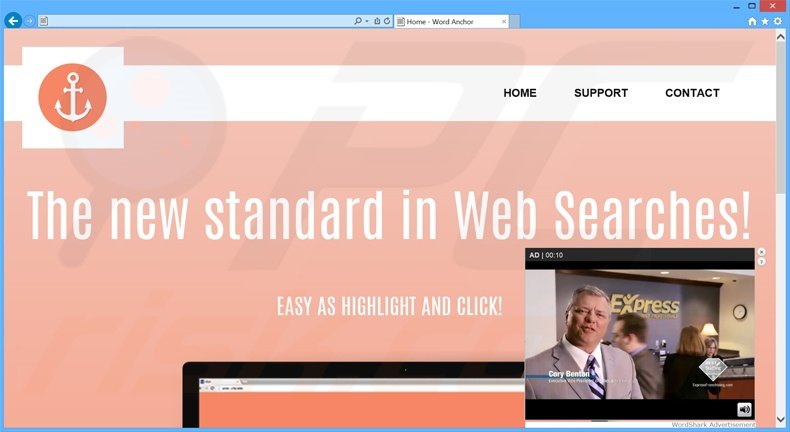
Elke adware-achtige applicatie werkt in de basis hetzelfde. Bijvoorbeeld On Stage, Larparus, Deals Avenue, PrintOnKey naast WordAnchor beloven de gebruiker een grote variëteit aan nuttige functies die de surfervaring op internet merkelijk zullen verbeteren. Echter, dit is een scam om gebruikers te overtuigen de valse app te installeren. Het echte doel van adware is inkomsten genereren voor z'n ontwikkelaars door advertenties te vertonen (pay per click (PPC) advertentiemodel) en door verzamelde informatie te delen met derden. Eerder dan waarde bieden voor de gebruiker kunnen ze schendingen van de privacy veroorzaken of zelfs verdere computerbesmettingen. Gewoonlijk wordt de adware verspreid met freeware download websites die geld verdienen met hun webverkeer en gratis diensten via download managers. Gebruikers worden gewongen kleine download programma's te gebruiken om zo de gewenste software te verkrijgen. Er wordt gesteld dat de download app de downloadsnelheid gevoelig zal verhogen en ook het proces zelf gemakikelijker zal maken maar niettemin is het eigenlijke doel lichtjes anders. Download managers werden ontwikkeld om de installatie van externe software te kunnen aanbieden samen met door de gebruiker gekozen software. Meestal wordt gegarandeerd dat de gepromote software compleet legitiem en virusvrij is, echter leiden overhaaste downloads en installaties van freeware vaak tot besmettingen met adware of malware. Om deze reden zouden gebruikers nooit aanbiedingen mogen accepteren om bijkomende onbekende applicaties te installeren bij het downloaden van software. Als je irritante advertenties ziet (gemarkeerd als 'Ads by WordAnchor) dan zal volgende gids je helpen deze WordAnchor adware te verwijderen
Hoe installeerde WordAnchor zich op mijn computer?
De bundelmethode is erg populair onder ontwikkelaars van frauduleuze apps. Ze wordt gebruikt om apps te installeren wanneer de gebruiker normale software downloadt of installeert. De externe programma's zijn meestal verborgen onder de 'Aangepaste' of 'Geavanceerde' instellingen, een stap die meestal wordt overgeslagen door de meerderheid van de gebruiker. Hun gebrek aan oplettendheid is dan ook vaak de hoofdreden voor de besmettingen. De download managers en installer set-ups geven onvoldoende informatie over bijkomende programma-installaties en dus leidt het overhaasten ervan vaak tot dit soort installaties zonder dat de gebruiker het beseft.
Hoe de installatie van mogelijk ongewenste applicaties te vermijden?
Eerst en vooral zou de gewenste software altijd moeten gedownload worden vanaf de officiële website. Als je toch downloadt van een freeware websitte dan kies je best de directe downloadlink in plaats van de download app. Sommige freeware download websites vragen dat je de download app gebruikt. In dat geval is het belangrijk elke stap van het downloadproces volledig te analyseren en je ervant te verzekeren dat er geen verborgen applicatie wordt gedownload. Net zo zou je geen enkele stap in het installatie-proces mogen overslaan. Kies altijd de 'Aangepaste' of 'Geavanceerde' instellingen want de meeste installer set-ups verbergen de externe software, door deze opties te kiezen zal je deze terug aan het licht brengen en zal je ze kunnen weigeren.
Onmiddellijke automatische malwareverwijdering:
Handmatig de dreiging verwijderen, kan een langdurig en ingewikkeld proces zijn dat geavanceerde computer vaardigheden vereist. Combo Cleaner is een professionele automatische malware verwijderaar die wordt aanbevolen om malware te verwijderen. Download het door op de onderstaande knop te klikken:
DOWNLOAD Combo CleanerDoor het downloaden van software op deze website verklaar je je akkoord met ons privacybeleid en onze algemene voorwaarden. Om het volledige product te kunnen gebruiken moet u een licentie van Combo Cleaner kopen. Beperkte proefperiode van 7 dagen beschikbaar. Combo Cleaner is eigendom van en wordt beheerd door RCS LT, het moederbedrijf van PCRisk.
Snelmenu:
- Wat is WordAnchor?
- STAP 1. Verwijder de WordAnchor applicatie via het Controle Paneel.
- STAP 2. Verwijder de WordAnchor adware uit Internet Explorer.
- STAP 3. Verwijder de WordAnchor advertenties uit Google Chrome.
- STAP 4. Verwijder de 'Ads by WordAnchor' uit Mozilla Firefox.
- STAP 5. Verwijder de WordAnchor advertenties uit Safari.
- STAP 6. Verwijder frauduleuze extensies uit Microsoft Edge.
WordAnchor adware verwijdering:
Windows 10 gebruikers:

Klik rechts in de linkerbenedenhoek, in het Snelle Toegang-menu selecteer Controle Paneel. In het geopende schem kies je Programma's en Toepassingen.
Windows 7 gebruikers:

Klik Start ("het Windows Logo" in de linkerbenedenhoek van je desktop), kies Controle Paneel. Zoek naar Programma's en toepassingen.
macOS (OSX) gebruikers:

Klik op Finder, in het geopende scherm selecteer je Applicaties. Sleep de app van de Applicaties folder naar de Prullenbak (die zich in je Dock bevindt), klik dan rechts op het Prullenbak-icoon en selecteer Prullenbak Leegmaken.
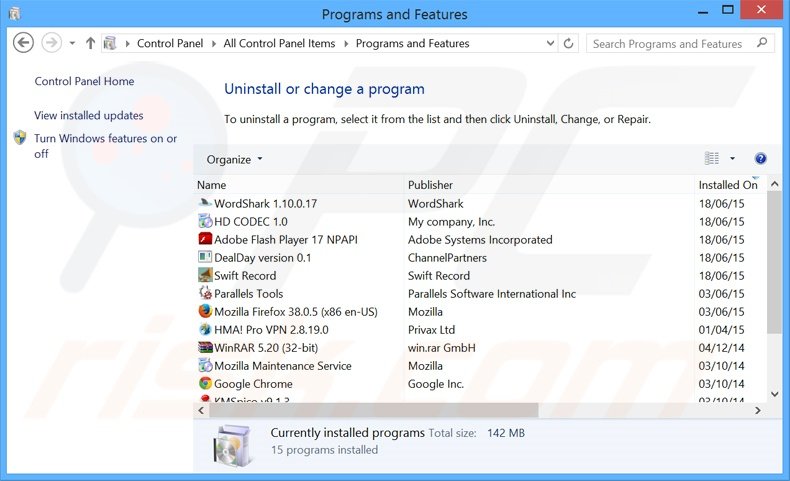
In het programma's verwijderen-scherm zoek je naar "WordShark", selecteer deze verwijzing en klik op "Deïnstalleren" of "Verwijderen".
Na het verwijderen van dit mogelijk ongewenste programma dat WordShark advertenties veroorzaakt scan je best je computer op enige overgebleven onderdelen of mogelijke besmettingen met malware. Om je computer te scannen gebruik je best aanbevolen malware verwijderingssoftware.
DOWNLOAD verwijderprogramma voor malware-infecties
Combo Cleaner die controleert of uw computer geïnfecteerd is. Om het volledige product te kunnen gebruiken moet u een licentie van Combo Cleaner kopen. Beperkte proefperiode van 7 dagen beschikbaar. Combo Cleaner is eigendom van en wordt beheerd door RCS LT, het moederbedrijf van PCRisk.
Verwijder de WordAnchor adware uit je Internet browsers:
Op het moment van onderzoek installeerde WordAnchor geen browser plug-ins in Internet Explorer, Google Chrome of Mozilla Firefox het werd echter wel gebundeld met andere browser hijackers. Daarom word je aangeraden alle mogelijk ongewenste browser add-ons uit je internet browsers te verwijderen.
Video die toont hoe mogelijk ongewenste browser add-ons te verwijderen:
 Verwijder kwaadaardige add-ons uit Internet Explorer:
Verwijder kwaadaardige add-ons uit Internet Explorer:
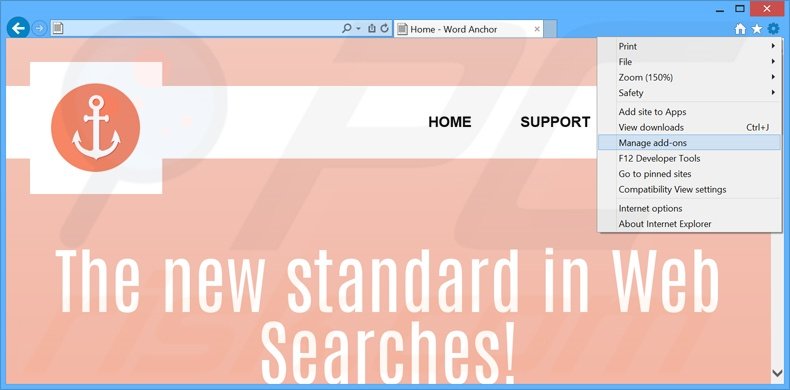
Klik op het "tandwiel" icoon![]() (in de rechterbovenhoek van Internet Explorer) selecteer "Beheer Add-ons". Zoek naar recent geïnstalleerde en verdacht lijkende browser extensies en klik op "Verwijderen".
(in de rechterbovenhoek van Internet Explorer) selecteer "Beheer Add-ons". Zoek naar recent geïnstalleerde en verdacht lijkende browser extensies en klik op "Verwijderen".
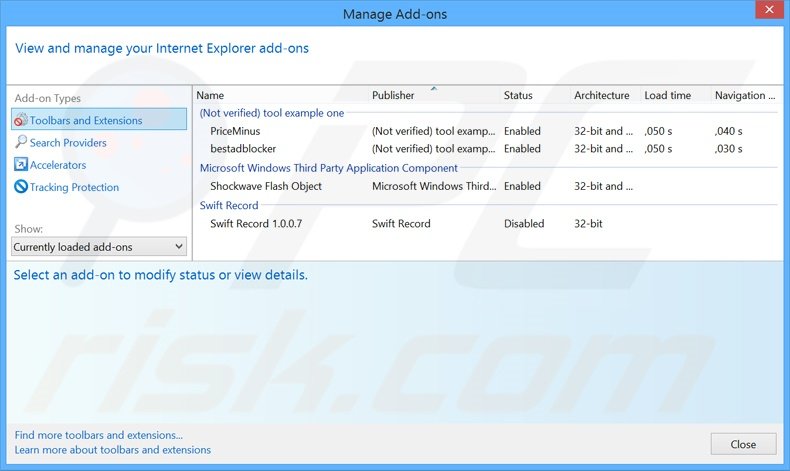
Optionele methode:
Als je problemen blijft hebben met het verwijderen van advertenties door wa dan kan je je Internet Explorer instellingen terug op standaard zetten.
Windows XP gebruikers: Klik op Start, klik Uitvoeren, in het geopende scherm typ inetcpl.cpl. In het geopende scherm klik je op de Geavanceerd tab en dan klik je op Herstellen.

Windows Vista en Windows 7 gebruikers: Klik op het Windows logo, in de start-zoekbox typ inetcpl.cpl en klik op enter. In het geopende scherm klik je op de Geavanceerd tab en dan klik je op Herstellen.

Windows 8 gebruikers: Open Internet Explorer en klik op het "tandwiel" icoon. Selecteer Internet Opties. In het geopende scherm selecteer je de Geavanceerd-tab en klik je op de Herstellen-knop.

In het geopende scherm selecteer je de Geavanceerd-tab

Klik op de Herstellen-knop.

Bevestig dat je de Internet Explorer instellingen naar Standaard wil herstellen - Klik op de Herstellen-knop.

 Verwijder de kwaadaardige extensies uit Google Chrome:
Verwijder de kwaadaardige extensies uit Google Chrome:
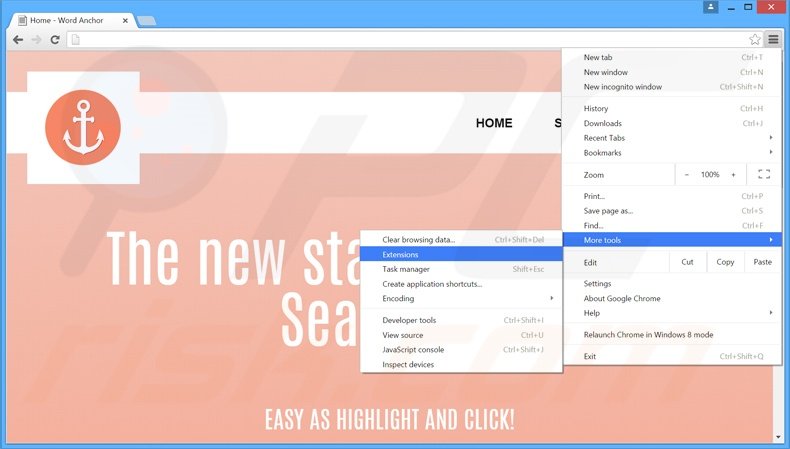
Klik op het Chrome menu icoon![]() (rechterbovenhoek van Google Chrome) selecteer "Instellingen" en klik op "Extensies". Zoek naar recent geïnstalleerde mogelijk verdachte add-ons, selecteer deze en klik op een prullenbak-icoon.
(rechterbovenhoek van Google Chrome) selecteer "Instellingen" en klik op "Extensies". Zoek naar recent geïnstalleerde mogelijk verdachte add-ons, selecteer deze en klik op een prullenbak-icoon.
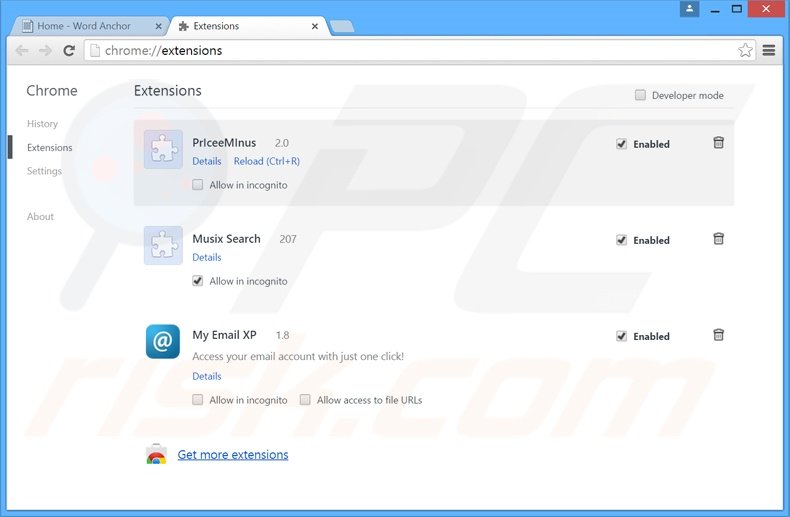
Optionele methode:
Als je problemen hebt met het verwijderen van advertenties door wa, reset dan de instellingen van je Google Chrome browser. Klik op het Chrome menu icoon ![]() (in de rechterbovenhoek van Google Chrome) en selecteer Instellingen. Scroll naar onder. Klik op de link Geavanceerd....
(in de rechterbovenhoek van Google Chrome) en selecteer Instellingen. Scroll naar onder. Klik op de link Geavanceerd....

Nadat je helemaal naar benden hebt gescrolld klik je op Resetten (Instellingen terugzetten naar de oorspronkelijke standaardwaarden)-knop.

In het geopende scherm, bevestig dat je de Google Chrome instellingen wilt resetten door op de 'resetten'-knop te klikken.

 Verwijder de kwaadaardige plugins uit Mozilla Firefox:
Verwijder de kwaadaardige plugins uit Mozilla Firefox:
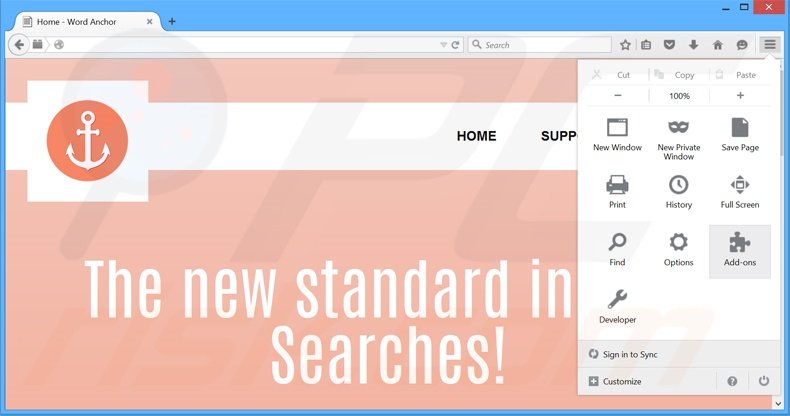
Klik op het Firefox menu![]() (in de rechterbovenhoek van het hoofdscherm) selecteer "Add-ons". Klik op "Extensies" en verwijder recent geïnstalleerde en verdacht lijkende add-ons.
(in de rechterbovenhoek van het hoofdscherm) selecteer "Add-ons". Klik op "Extensies" en verwijder recent geïnstalleerde en verdacht lijkende add-ons.
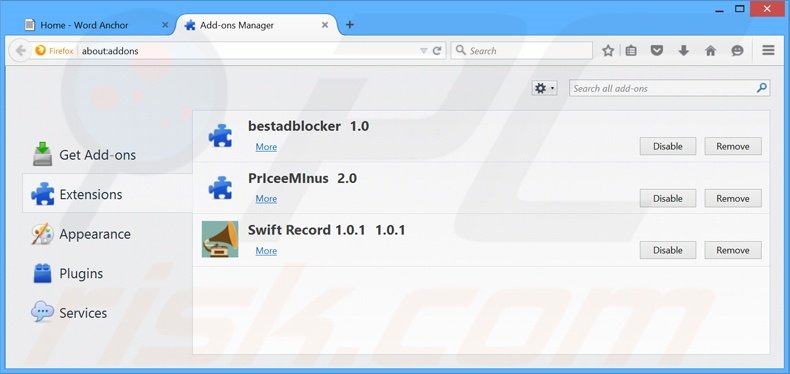
Optionele methode:
Computergebruikers die problemen blijven hebben met het verwijderen van advertenties door wa kunnen de Mozilla Firefox instellingen naar standaard herstellen.
Open Mozilla Firefox, in de rechterbovenhoek van het hoofdvenster klik je op het Firefox menu ![]() , in het geopende keuzemenu kies je het Open Help Menu-icoon
, in het geopende keuzemenu kies je het Open Help Menu-icoon ![]()

Klik dan op Probleemoplossing-informatie.

In het geopende scherm klik je op de Firefox Herstellen knop.

In het geopende scherm bevestig je dat je de Mozilla Firefox instellingen naar Standaard wil herstellen door op de Herstellen-knop te klikken.

 Verwijder kwaadaardige extensies uit Safari:
Verwijder kwaadaardige extensies uit Safari:

Verzeker je ervan dat je Safari browser actief is, klik op het Safari menu en selecteer Voorkeuren….

In het geopende venster klik je op Extensies, zoek naar recent geïnstalleerde verdachte extensies, selecteer deze en klik op Verwijderen.
Optionele methode:
Verzeker je ervan dat je Safari browser actief is en klik op het Safari-menu. In het keuzemenu selecteer je Geschiedenis en Website Data verwijderen…

In het geopende scherm seleceer je alle geschiedenis en klik je op de Geschiedenis Verwijderen-knop.

 Kwaadaardige extensies verwijderen uit Microsoft Edge:
Kwaadaardige extensies verwijderen uit Microsoft Edge:

Klik op het menu-icoon in Edge ![]() (in de rechterbovenhoek van Microsoft Edge), kiest u "Extensies". Zoek recent geïnstalleerde en verdachte browser add-ons en klik op "Verwijderen" (onder hun naam).
(in de rechterbovenhoek van Microsoft Edge), kiest u "Extensies". Zoek recent geïnstalleerde en verdachte browser add-ons en klik op "Verwijderen" (onder hun naam).

Optionele methode:
Als u problemen blijft ondervinden met het verwijderen van de advertenties door wa, herstel dan de instellingen van uw Microsoft Edge browser. Klik op het Edge menu-icoon ![]() (in de rechterbovenhoek van Microsoft Edge) en selecteer Instellingen.
(in de rechterbovenhoek van Microsoft Edge) en selecteer Instellingen.

In het geopende menu kiest u Opnieuw instellen.

Kies Instellingen naar hun standaardwaarden herstellen. In het geopende scherm bevestigt u dat u de instellingen van Microsoft Edge wilt herstellen door op de knop Opnieuw instellen te klikken.

- Als dat niet helpt, volg dan deze alternatieve instructies om de Microsoft Edge browser te herstellen.
Samenvatting:
 De meeste adware of mogelijk ongewenste applicaties infiltreren internetbrowsers van gebruikers via gratis software downloads. Merk op dat de veiligste bron voor het downloaden van gratis software de website van de ontwikkelaar is. Om de installatie van adware te vermijden wees je best erg oplettend met het downloaden of installeren van gratis software.Bij het installeren van het reeds gedownloaden gratis programma kies je best de aangepast of geavanceerde installatie-opties - deze stap zal zlle mogelijk ongewenste applicaties aan het licht brengen die werden geïnstalleerd samen met het gekozen gratis programma.
De meeste adware of mogelijk ongewenste applicaties infiltreren internetbrowsers van gebruikers via gratis software downloads. Merk op dat de veiligste bron voor het downloaden van gratis software de website van de ontwikkelaar is. Om de installatie van adware te vermijden wees je best erg oplettend met het downloaden of installeren van gratis software.Bij het installeren van het reeds gedownloaden gratis programma kies je best de aangepast of geavanceerde installatie-opties - deze stap zal zlle mogelijk ongewenste applicaties aan het licht brengen die werden geïnstalleerd samen met het gekozen gratis programma.
Hulp bij de verwijdering:
Als je problemen ervaart bij pogingen om advertenties door wa van je computer te verwijderen, vraag dan om hulp in ons malware verwijderingsforum.
Post een commentaar:
Als je bijkomende informatie hebt over advertenties door wa of z'n verwijdering, gelieve je kennis dan te delen in de onderstaande commentaren.
Bron: https://www.pcrisk.com/removal-guides/9099-ads-by-wordanchor
Delen:

Tomas Meskauskas
Deskundig beveiligingsonderzoeker, professioneel malware-analist
Ik ben gepassioneerd door computerbeveiliging en -technologie. Ik ben al meer dan 10 jaar werkzaam in verschillende bedrijven die op zoek zijn naar oplossingen voor computertechnische problemen en internetbeveiliging. Ik werk sinds 2010 als auteur en redacteur voor PCrisk. Volg mij op Twitter en LinkedIn om op de hoogte te blijven van de nieuwste online beveiligingsrisico's.
Het beveiligingsportaal PCrisk wordt aangeboden door het bedrijf RCS LT.
Gecombineerde krachten van beveiligingsonderzoekers helpen computergebruikers voorlichten over de nieuwste online beveiligingsrisico's. Meer informatie over het bedrijf RCS LT.
Onze richtlijnen voor het verwijderen van malware zijn gratis. Als u ons echter wilt steunen, kunt u ons een donatie sturen.
DonerenHet beveiligingsportaal PCrisk wordt aangeboden door het bedrijf RCS LT.
Gecombineerde krachten van beveiligingsonderzoekers helpen computergebruikers voorlichten over de nieuwste online beveiligingsrisico's. Meer informatie over het bedrijf RCS LT.
Onze richtlijnen voor het verwijderen van malware zijn gratis. Als u ons echter wilt steunen, kunt u ons een donatie sturen.
Doneren
▼ Toon discussie